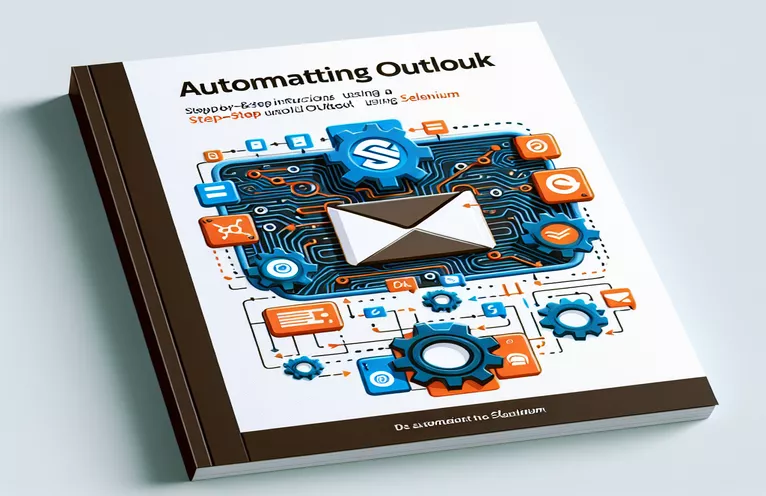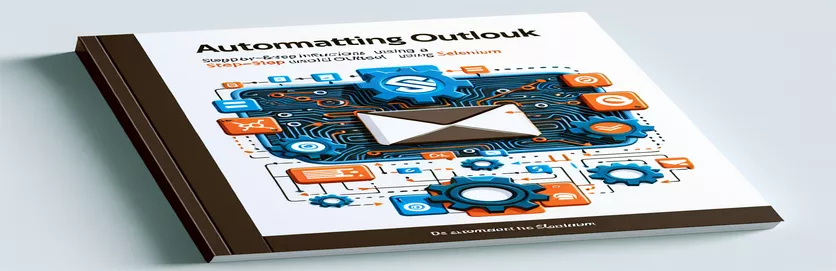Tratamento de pop-ups na automação
Ao automatizar o Microsoft Outlook usando Selenium, um obstáculo comum é o aparecimento inesperado de janelas pop-up. Esses pop-ups normalmente não aparecem durante a inspeção manual usando ferramentas do navegador, tornando-os difíceis de gerenciar por meio de scripts de automação padrão.
Esse problema geralmente persiste mesmo após a implementação de configurações de bloqueio de pop-ups baseadas no navegador. Explorar soluções alternativas ou modificações para lidar com esses pop-ups intrusivos é essencial para processos de automação contínuos e execução eficiente de tarefas.
| Comando | Descrição |
|---|---|
| add_experimental_option | Usado para definir parâmetros de configuração experimentais para o Chrome. Permite substituir o comportamento padrão, como desabilitar o bloqueio de pop-ups. |
| frame_to_be_available_and_switch_to_it | Aguarda até que um iframe esteja disponível e depois alterna o contexto para esse iframe, permitindo a interação com seu conteúdo. |
| default_content | Muda o foco de volta para o documento principal a partir de um iframe ou janela pop-up após operações neste último. |
| user-data-dir | Especifica um diretório de dados do usuário personalizado para o Chrome, permitindo que o navegador seja executado com configurações e dados personalizados. |
| Service | Responsável por gerenciar o ciclo de vida do driver executável necessário para iniciar uma sessão do navegador. |
| ChromeDriverManager().install() | Gerencia automaticamente o download e a configuração do ChromeDriver, garantindo compatibilidade com a versão do navegador. |
Explicação e utilização do script
O primeiro script aborda o problema de manipulação de pop-ups no Selenium ao automatizar tarefas no Microsoft Outlook. Tudo começa configurando o navegador Chrome usando o WebDriver do Selenium. O método ‘add_experimental_option’ é crucial aqui, pois desativa o recurso padrão de bloqueio de pop-up do Chrome e modifica os sinalizadores de automação que normalmente indicam aos sites que um navegador está sendo controlado por software automatizado. Esta configuração visa criar uma experiência de navegação mais ‘humana’, o que pode ser essencial para evitar a detecção por serviços web que bloqueiam ferramentas de automação.
O script então prossegue para a automação real do Outlook. Ele usa 'WebDriverWait' e 'frame_to_be_available_and_switch_to_it' para aguardar que um iframe contendo o pop-up fique disponível e então alterna o contexto do driver para esse iframe, permitindo interações como fechar o pop-up. Finalmente, 'default_content' é usado para retornar o controle à página principal. O segundo script se concentra no uso de um perfil de usuário personalizado do Chrome, que pode reter configurações entre sessões, evitando potencialmente pop-ups devido a cookies armazenados ou configurações baseadas em sessão.
Suprimindo pop-ups no Selenium Outlook Automation
Script Python Selênio
from selenium import webdriverfrom selenium.webdriver.chrome.options import Optionsfrom selenium.webdriver.common.by import Byfrom selenium.webdriver.support.ui import WebDriverWaitfrom selenium.webdriver.support import expected_conditions as EC# Set up Chrome optionsoptions = Options()options.add_argument("--disable-popup-blocking")options.add_experimental_option("excludeSwitches", ["enable-automation"])options.add_experimental_option('useAutomationExtension', False)# Initialize WebDriverdriver = webdriver.Chrome(options=options)driver.get("https://outlook.office.com/mail/")# Wait and close pop-up by finding its frame or unique element (assumed)WebDriverWait(driver, 20).until(EC.frame_to_be_available_and_switch_to_it((By.CSS_SELECTOR, "iframe.popUpFrame")))driver.find_element(By.CSS_SELECTOR, "button.closePopUp").click()# Switch back to the main content after closing the pop-updriver.switch_to.default_content()
Abordagem alternativa com configuração do navegador
Script Python usando Selenium com perfil de navegador
from selenium import webdriverfrom selenium.webdriver.chrome.service import Servicefrom webdriver_manager.chrome import ChromeDriverManager# Setup Chrome with a specific user profileoptions = webdriver.ChromeOptions()options.add_argument("user-data-dir=/path/to/your/custom/profile")options.add_argument("--disable-popup-blocking")# Initialize WebDriver with service to manage versionsservice = Service(ChromeDriverManager().install())driver = webdriver.Chrome(service=service, options=options)driver.get("https://outlook.office.com/mail/")# Additional steps can be added here based on specifics of the pop-up# Handling more elements, logging in, etc.
Técnicas avançadas de Selenium para Outlook
Embora as explicações anteriores tenham se concentrado no tratamento de pop-ups no Selenium, outro aspecto crítico da automatização do Outlook envolve a interação com elementos complexos da web e o gerenciamento eficaz de sessões. O Selenium fornece recursos avançados para interagir com páginas com uso intenso de AJAX, como o Outlook. Por exemplo, técnicas como esperas explícitas e verificações de condições personalizadas podem ser essenciais ao lidar com elementos que carregam de forma assíncrona. Essa abordagem garante que os scripts de automação sejam robustos e possam lidar com variações nos tempos de carregamento da página e na disponibilidade de elementos, que são comuns em aplicativos Web complexos como o Outlook.
Além disso, o gerenciamento de sessões do navegador e cookies pode melhorar significativamente o processo de automação. Ao manipular cookies, o Selenium pode simular diferentes estados de usuário, como sessões de login ou de convidado, sem a necessidade de passar pelo processo de login toda vez que o script é executado. Isto não só acelera o ciclo de testes, mas também permite testar diferentes cenários sob diversas condições de usuário, tornando o processo de testes com Selenium completo e eficiente.
Perguntas frequentes sobre Selenium Outlook Automation
- Pergunta: O que é Selenium e como ele é usado na automação do Outlook?
- Responder: Selenium é uma ferramenta poderosa para automatizar navegadores da web, permitindo que os desenvolvedores simulem ações do usuário em aplicativos da web do Outlook, lidando com e-mails e gerenciando dados de forma programática.
- Pergunta: O Selenium pode lidar com conteúdo dinâmico no Outlook?
- Responder: Sim, o Selenium pode interagir com conteúdo dinâmico usando seus métodos WebDriverWait e ExpectedConditions para lidar com elementos AJAX assíncronos de maneira eficaz.
- Pergunta: É possível automatizar o tratamento de anexos no Outlook usando Selenium?
- Responder: Sim, o Selenium pode automatizar o processo de upload e download de anexos interagindo com os elementos de entrada do arquivo e manipulando comportamentos de download no navegador.
- Pergunta: Como posso lidar com a autenticação de login ao automatizar o Outlook?
- Responder: O Selenium pode automatizar o login interagindo com os elementos do formulário de login. Além disso, o uso de perfis de navegador personalizados pode ajudar a gerenciar tokens de autenticação e cookies para manter os estados da sessão.
- Pergunta: Existem limitações no uso da automação do Selenium para Outlook?
- Responder: Embora o Selenium seja versátil, ele pode encontrar problemas com JavaScript muito complexo ou elementos ocultos que não são facilmente acessíveis por meio de métodos padrão. Técnicas avançadas de codificação podem ser necessárias para tais casos.
Considerações finais sobre Selenium e automação do Outlook
Lidar com pop-ups no Selenium durante a automação do Outlook requer a compreensão dos recursos do Selenium e o uso estratégico das configurações do navegador. As soluções fornecidas envolvem técnicas avançadas de Selenium e customização de navegadores, visando garantir que tarefas automatizadas possam ser executadas com o mínimo de interrupção. Esses métodos melhoram a robustez dos scripts, tornando-os capazes de lidar com complexidades do mundo real em aplicações web, comprovando assim a adaptabilidade e a força do Selenium na automação.